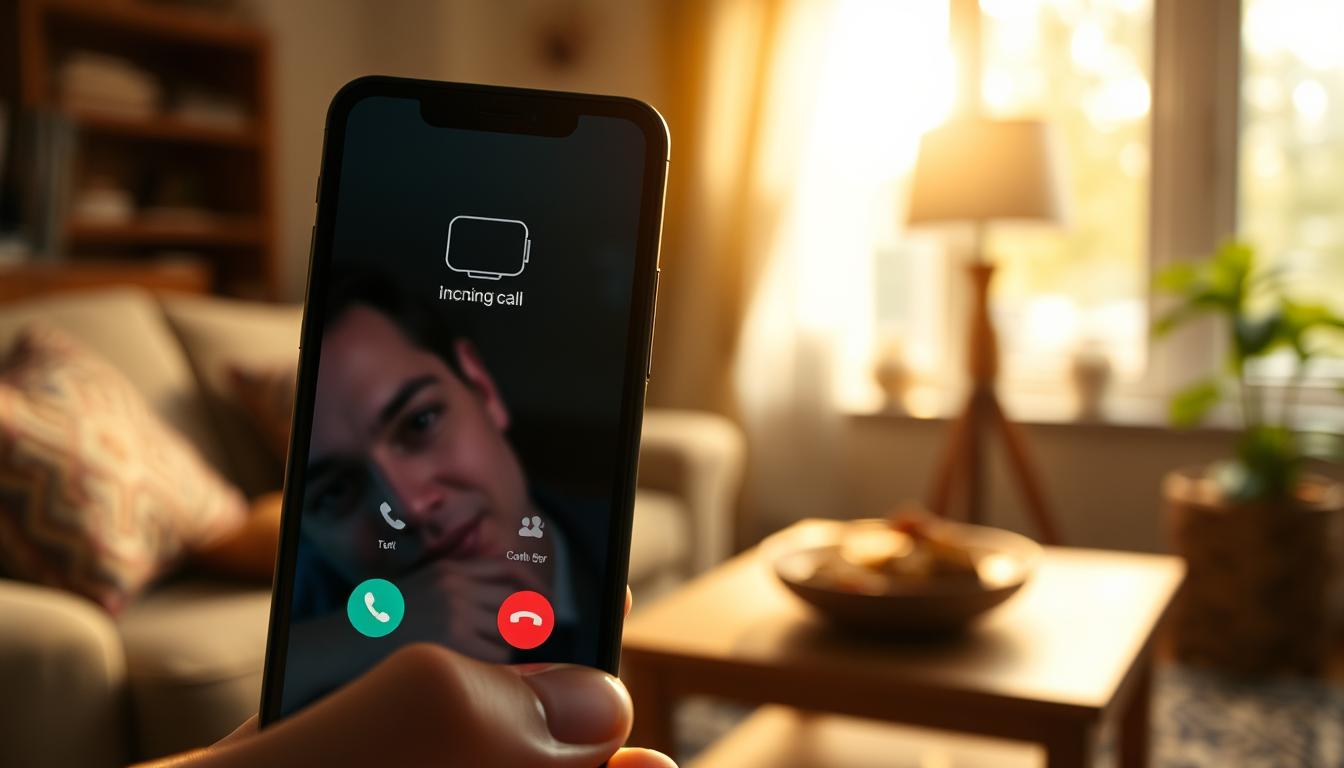In unserer heutigen digitalen Welt sind Mobilgeräte wie Smartphones und Tablets aus dem Alltag nicht mehr wegzudenken. Mit diesem Trend geht auch der Wunsch einher, selbst von unterwegs aus drucken zu können. Sei es das Ausdrucken wichtiger Dokumente, das Drucken von Fotos oder andere Inhalte – die Möglichkeit, direkt vom Smartphone aus zu drucken, wird immer gefragter. In dieser umfassenden Anleitung zeigen wir Ihnen Schritt für Schritt, wie Sie Ihr Smartphone ganz einfach mit einem Drucker verbinden und von überall aus drucken können.
Einführung: Mobilität beim Drucken
In der heutigen, zunehmend mobilen Arbeitswelt ist es von entscheidender Bedeutung, auch vom Smartphone oder Tablet aus drucken zu können, ohne an einen stationären Computer gebunden zu sein. Mobilität beim Drucken ermöglicht Flexibilität und Produktivität, vor allem für Berufstätige, die oft unterwegs oder im Homeoffice arbeiten.
Moderne kabellose Druckverbindungen und mobile Drucklösungen bieten hierbei vielfältige Möglichkeiten. Durch drahtlosen Druck können Anwender ihre Dokumente direkt von mobilen Geräten aus an den Drucker senden, ohne zunächst an einen Desktop-Computer gehen zu müssen. Dies erleichtert nicht nur mobiles Arbeiten, sondern steigert auch die Effizienz und Produktivität.
In diesem Abschnitt erfahren Sie, wie Sie Ihr Smartphone oder Tablet kabellos mit dem Drucker verbinden können, um von überall aus Dokumente auszudrucken. Wir zeigen Ihnen die verschiedenen Möglichkeiten, um Ihre Mobilität beim Drucken zu maximieren.
Vorbereitungen für die kabellose Druckverbindung
Bevor Sie Ihr Smartphone mit dem Drucker verbinden können, müssen Sie zunächst den WLAN-Drucker einrichten. Die meisten modernen Drucker unterstützen eine kabellose Druckverbindung und können in Ihr Heimnetzwerk integriert werden. Um die Netzwerkeinrichtung durchzuführen, folgen Sie einfach den Anweisungen in der Bedienungsanleitung Ihres Druckers. Stellen Sie sicher, dass der Drucker erfolgreich mit Ihrem WLAN-Netzwerk verbunden ist.
WLAN-Drucker einrichten
Der erste Schritt zur drahtlosen Druckfunktion ist das Einrichten Ihres WLAN-Druckers. Dies kann in der Regel auf folgende Weise erfolgen:
- Schalten Sie den Drucker ein und aktivieren Sie die WLAN-Funktion.
- Folgen Sie den Anweisungen im Druckermenü, um eine Verbindung zu Ihrem Heimnetzwerk herzustellen.
- Geben Sie Ihre WLAN-Zugangsdaten ein, um den Drucker mit Ihrem Netzwerk zu verbinden.
- Stellen Sie sicher, dass der Verbindungsaufbau erfolgreich war, indem Sie einen Testausdruck erstellen.
Sobald der WLAN-Drucker in Ihr Netzwerk eingebunden ist, können Sie problemlos Ausdrucke von Ihrem Smartphone aus vornehmen.
Smartphone mit Drucker verbinden
Nachdem Sie die Vorbereitungen für die kabellose Druckverbindung abgeschlossen haben, können Sie Ihr Smartphone nun ganz einfach mit dem Drucker verbinden. Je nach Betriebssystem Ihres Mobilgeräts gibt es dafür unterschiedliche Möglichkeiten, die wir Ihnen in den nächsten Abschnitten genauer erklären.
Der Schlüssel für eine reibungslose Kabellose Druckverbindung liegt in der korrekten Einrichtung und Konfiguration sowohl Ihres Smartphones als auch des Druckers. Mithilfe der richtigen Einstellungen können Sie Ihre Dokumente, Fotos und andere Inhalte ganz drahtlos vom Mobilgerät aus auf Papier bringen.
In den folgenden Abschnitten zeigen wir Ihnen Schritt für Schritt, wie Sie Ihr Smartphone mit dem Drucker verbinden und von der praktischen Drahtlose Druckfunktion profitieren können.
Anleitung für iOS-Geräte
Besitzen Sie ein iPhone, iPad oder ein anderes iOS-Gerät, können Sie dank der integrierten AirPrint-Funktion ganz einfach kabellos von Ihrem Mobilgerät aus drucken. Es ist lediglich wichtig, dass sich Ihr iOS-Gerät und der WLAN-fähige Drucker im selben Netzwerk befinden.
AirPrint für kabelloses Drucken
Um mit AirPrint zu drucken, rufen Sie einfach die zu druckende Datei auf, tippen Sie auf das Teilen-Symbol und wählen Sie dann „Drucken“ aus. Ihr iOS-Gerät erkennt den Drucker daraufhin automatisch, und Sie können Ihr Dokument direkt kabellos an den Drucker senden.
Das Drucken über AirPrint ist nicht nur praktisch, sondern auch sicher und zuverlässig. Dank der nahtlosen Integration in das iOS-Ökosystem können Sie Ihre iPhone– oder iPad-Dokumente schnell und einfach ausdrucken, ohne sich um komplizierte Einstellungen kümmern zu müssen.

Ob Sie nun Fotos, E-Mails, Webseiten oder andere Inhalte auf Ihrem iOS-Gerät haben – mit AirPrint können Sie diese ganz unkompliziert auf Papier bringen. Entdecken Sie die Freiheit des mobilen Druckens und machen Sie Ihr iPhone oder iPad zu Ihrem persönlichen Drucker-Kommandozentrale.
Anleitung für Android-Geräte
Android-Nutzer haben zwar nicht die bequeme Druckerverwaltung wie AirPrint auf iOS-Geräten, können aber dank spezieller Android Geräte drucken-Plug-ins genauso einfach vom Smartphone oder Tablet aus drucken. Um diese Mobiles Drucken Android-Funktion zu nutzen, müssen Sie lediglich das passende Drucker Plug-in für Ihren Drucker-Hersteller herunterladen und einrichten.
Plug-in für mobiles Drucken
Öffnen Sie dazu zunächst die Einstellungen Ihres Android-Geräts und navigieren Sie zu den Druckeroptionen. Hier finden Sie eine Übersicht der verfügbaren Drucker-Plug-ins, die Sie für eine kabellose Druckverbindung herunterladen können. Wählen Sie den Plug-in für Ihren Drucker-Hersteller aus und installieren Sie ihn.
- Öffnen Sie die Android-Einstellungen und gehen Sie zu den Druckeroptionen.
- Suchen Sie dort nach dem passenden Plug-in für Ihren Drucker-Hersteller.
- Installieren Sie das Plug-in, um Android Geräte drucken zu können.
Nach der erfolgreichen Installation können Sie nun ganz einfach von Ihrem Android-Gerät aus drucken, ohne Kabel oder komplizierte Einrichtung. Das Mobiles Drucken Android funktioniert über das installierte Plug-in reibungslos.
| Funktion | Beschreibung |
|---|---|
| Android Geräte drucken | Ermöglicht das kabellose Drucken vom Android-Smartphone oder -Tablet aus. |
| Mobiles Drucken Android | Erfordert die Installation eines Drucker-Plug-ins für die Druckerverwaltung. |
| Drucker Plug-in | Stellt die Schnittstelle zwischen Android-Geräten und dem Drucker her. |
| Kabellose Druckverbindung | Ermöglicht das Drucken ohne physische Kabelverbindung zwischen Gerät und Drucker. |
Direkte drahtlose Verbindung zu Drucker
Neben der Verbindung über ein WLAN-Netzwerk bietet Ihr Drucker möglicherweise auch die Möglichkeit einer direkten drahtlosen Verbindung zu Ihrem Smartphone oder Tablet. Diese WLAN-Direktverbindung ermöglicht es Ihnen, Mobilgeräte direkt mit dem Drucker zu verbinden, ohne dass ein Router dazwischen geschaltet sein muss. So drucken Sie besonders einfach und flexibel von unterwegs.
Um diese Direkte Druckverbindung zu nutzen, müssen Sie zunächst die Direktverbindung am Drucker aktivieren. Anschließend können Sie Ihr Mobilgerät direkt mit dem Drucker koppeln. Dies bietet Ihnen eine praktische und effiziente Alternative zum herkömmlichen Drucken über ein WLAN-Netzwerk.
- Aktivieren Sie die Direkte Druckverbindung an Ihrem Drucker.
- Koppeln Sie Ihr Smartphone oder Tablet direkt mit dem Drucker.
- Drucken Sie nun einfach und flexibel von unterwegs.

Mit der drahtlosen Direktverbindung zu Ihrem Drucker können Sie Ihre Mobilität beim Drucken weiter steigern. Profitieren Sie von der Flexibilität, Ihre Dokumente direkt von Ihrem Gerät aus zu senden, ohne auf ein WLAN-Netzwerk angewiesen zu sein.
Smartphone mit Drucker verbinden
Heutzutage ist es einfacher denn je, Ihr Smartphone oder Tablet direkt mit einem WLAN-Drucker zu verbinden und von unterwegs aus zu drucken. Egal ob Sie ein iPhone, iPad oder Android-Gerät besitzen, mit den richtigen Einstellungen können Sie ganz bequem kabellose Druckverbindungen herstellen und von überall aus drahtlos drucken.
Für mobile Drucklösungen nutzen Sie entweder die integrierten Funktionen wie AirPrint oder installieren ein passendes Drucker-Plug-in. Alternativ können Sie Ihr Mobilgerät auch direkt mit dem Drucker koppeln, ohne einen Router dazwischen zu schalten.
Kabellose Druckverbindung herstellen
- Stellen Sie sicher, dass Ihr WLAN-Drucker eingerichtet und mit Ihrem Heimnetzwerk verbunden ist.
- Aktivieren Sie auf Ihrem Smartphone oder Tablet die WLAN-Funktion und verbinden Sie sich mit demselben Netzwerk wie der Drucker.
- Öffnen Sie die Druckfunktion in der entsprechenden App oder Dokumentation, die Sie ausdrucken möchten.
- Wählen Sie den WLAN-Drucker aus der Liste der verfügbaren Geräte aus.
- Passen Sie bei Bedarf die Druckeinstellungen an und starten Sie den Druckvorgang.
Direkte Verbindung zum Drucker
Wenn Sie keinen Zugriff auf ein WLAN-Netzwerk haben, können Sie Ihr Mobilgerät auch direkt mit dem Drucker koppeln. Dafür nutzen Sie die Wi-Fi Direct– oder Bluetooth-Funktion des Druckers, um eine drahtlose Verbindung herzustellen.
| Funktion | Beschreibung |
|---|---|
| Wi-Fi Direct | Ermöglicht eine direkte Verbindung zwischen Mobilgerät und Drucker ohne Router. |
| Bluetooth | Stellt eine kabellose Verbindung zwischen Mobilgerät und Drucker her. |
Fazit
Mit den vorgestellten Methoden können Sie Ihr Smartphone oder Tablet ganz einfach mit einem Drucker verbinden und von unterwegs aus drucken. Egal ob Sie ein iOS- oder Android-Gerät nutzen – die kabellose Anbindung an den Drucker funktioniert in beiden Fällen problemlos. So profitieren Sie von der Flexibilität des mobilen Arbeitens und haben die wichtigen Dokumente immer griffbereit, wenn Sie sie brauchen.
Die Verbindung zwischen Smartphone und Drucker ist dank moderner Technologien wie AirPrint und mobilen Druckertreibern einfach und intuitiv. Mit nur wenigen Schritten können Sie Ihr Mobilgerät mit dem Drucker verbinden und direkt von unterwegs aus drucken. Egal ob Sie unterwegs, im Büro oder zu Hause sind – die Mobilgeräte Druckfunktion eröffnet Ihnen neue Möglichkeiten für ein effizientes und flexibles Arbeiten.
Durch die kabellose Druckfunktion entfallen lästige Kabel und Sie haben die volle Kontrolle über Ihre Dokumente, wann und wo Sie sie benötigen. Profitieren Sie von dieser praktischen Lösung und steigern Sie Ihre Produktivität durch das flexible Arbeiten mit Smartphone und Drucker.